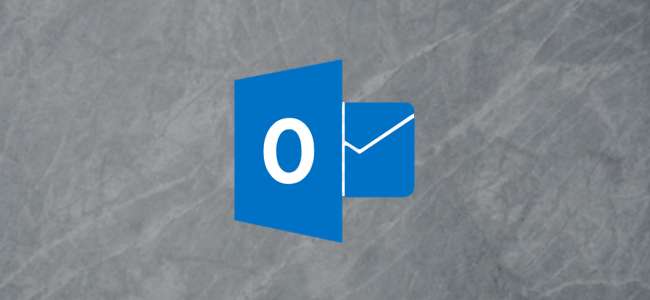
Если вы используете онлайн-версию Outlook, вы можете удалить историю поиска по электронной почте (полезно, если у вас есть проблемы с конфиденциальностью) или экспортировать ее (полезно для поиска старых запросов или анализа данных). Вот как это сделать.
Большинство пользователей Outlook.com должны иметь современный внешний вид своей учетной записи электронной почты, которая по умолчанию отображается полностью синей полосой.
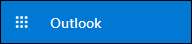
Если у вас все еще есть классическая версия, которую все еще используют многие корпоративные версии (рабочий адрес электронной почты, предоставленный вашей компанией), по умолчанию на ней будет отображаться преимущественно черная полоса.

В любом случае, процесс в целом такой же, но расположение настроек немного отличается.
Работа с историей поиска в современном представлении Outlook.com
В современном представлении щелкните шестеренку, а затем выберите «Просмотреть все параметры Outlook».
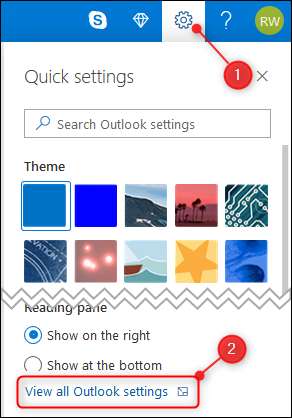
Переключитесь на опцию «Общие», а затем выберите «Конфиденциальность и данные» справа.
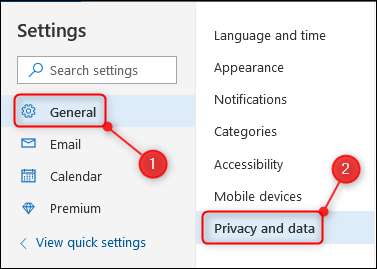
С правой стороны есть раздел истории поиска с опциями «Удалить историю» или «Экспорт».

Чтобы экспортировать историю поиска в виде файла .csv (значения, разделенные запятыми), нажмите «Экспорт». В зависимости от настроек загрузки вашего браузера, он либо сразу загрузится в папку для загрузки по умолчанию, либо спросит, хотите ли вы сохранить или открыть файл.
Чтобы удалить историю поиска, нажмите «Удалить историю». Вы увидите диалоговое окно подтверждения с просьбой подтвердить, что вы хотите удалить историю.

Нажмите «Продолжить», если уверены, что хотите удалить историю поиска. В отличие от удаление писем или задач , вы не можете отменить этот шаг, поэтому нажимайте «Продолжить» только в том случае, если уверены, что хотите удалить историю поиска.
Работа с историей поиска в классическом представлении Outlook.com
В классическом представлении щелкните шестеренку и выберите «Почта».
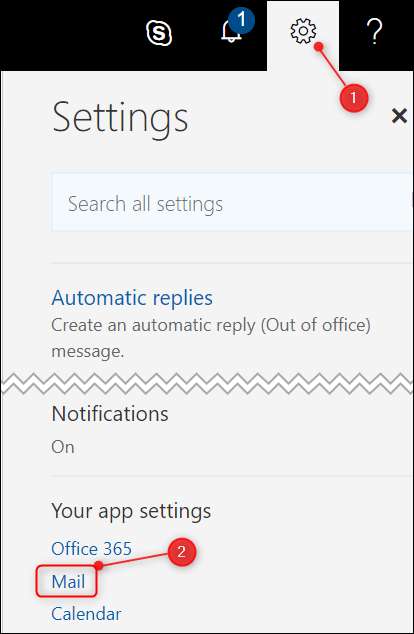
Разверните опцию «Общие» и нажмите «Экспорт».
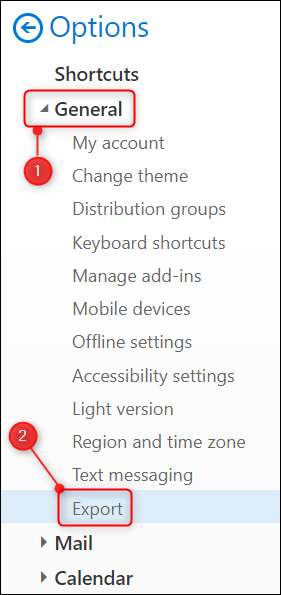
Справа вы увидите раздел истории поиска с вариантами «Удалить историю» или «Экспорт».

Чтобы экспортировать историю поиска в виде файла .csv (значения, разделенные запятыми), нажмите «Экспорт». В зависимости от настроек загрузки вашего браузера, он либо сразу загрузится в папку для загрузки по умолчанию, либо спросит, хотите ли вы сохранить или открыть файл.
Чтобы удалить историю поиска, нажмите «Удалить историю». Вы увидите диалоговое окно подтверждения с просьбой подтвердить, что вы хотите удалить историю.

Нажмите «Продолжить», если уверены, что хотите удалить историю поиска. В отличие от удаление писем или задач , вы не можете отменить этот шаг, поэтому нажимайте «Продолжить» только в том случае, если уверены, что хотите удалить историю поиска.







